
Owen Little
0
4398
296
Warstwa 1… Warstwa 2… Warstwa 3… ad infinitum.
Pomyśl o warstwach jak o przezroczystych plastikowych arkuszach ułożonych jeden na drugim, a obraz jest wyraźny. Ale słaba organizacja może zamienić je w stosy gazet - i przepis na katastrofę, jeśli chodzi o wszelkie prace związane z edycją zdjęć. Warstwy są podstawą Adobe Photoshop.
Być może jako początkujący odłożyłeś na później sztuczki zarządzania warstwami Photoshopa. Ale organizacja to zarówno nawyk, jak i priorytet. Pomyśl tylko o sobie po stronie odbierającej: ktoś właśnie wysłał ci plik PSD z dwoma tuzinami warstw, a wszystko to bez nazw i pozorów porządku. Powodzenia w pracy z tym!
Zasada numer jeden polega na nazywaniu wszystkich warstw Photoshopa natychmiast po ich utworzeniu. Ale jest jeszcze kilka reguł do pracy i wszystkie one mogą ułatwić ci życie.
1. Warstwy kodów kolorów
Nadaj każdej warstwie nazwę. Ponadto nadaj im niepowtarzalny kolor, aby rozpoznać je na stosie warstw. Na przykład możesz pokolorować podobne warstwy tym samym kolorem. Lub możesz użyć kodu koloru, który pasuje do koloru w tej konkretnej warstwie.
Kliknij prawym przyciskiem myszy na ikonie oka warstwy, którą chcesz zakodować kolorem> Kliknij prawym przyciskiem myszy menu obok warstwy> Wybierz kolor dla warstwy> Kliknij OK.
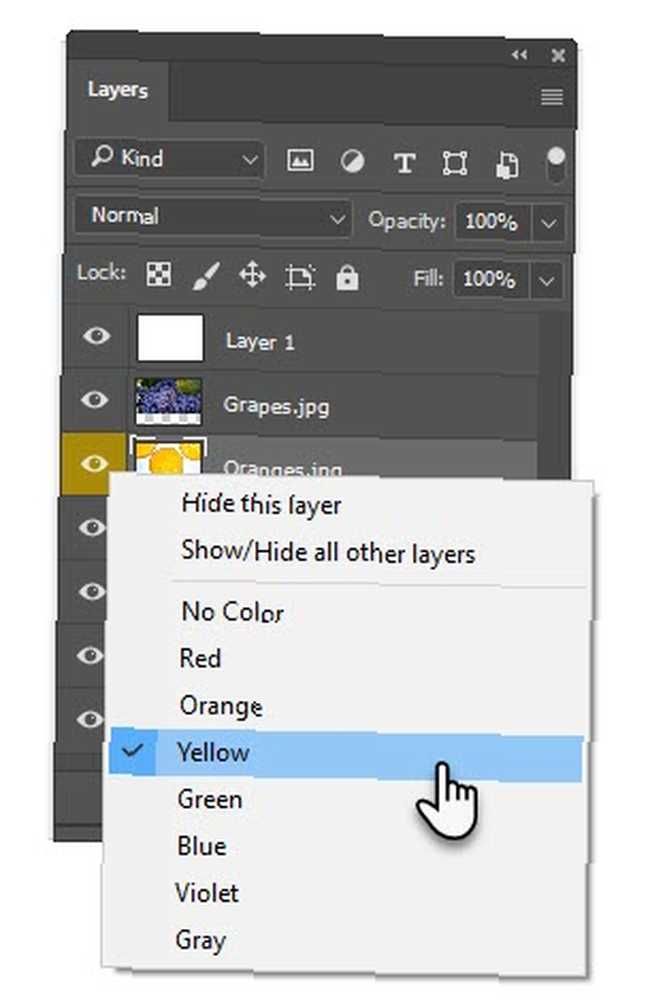
Aby usunąć kod koloru, kliknij ponownie prawym przyciskiem myszy i wybierz Brak koloru.
2. Organizuj warstwy w folderach
Grupuj podobne warstwy funkcjonalne we własnych folderach. Zbyt wiele warstw ułożonych jeden na drugim i możesz zgubić się podczas wprowadzania zmian lub masek.
Warstwy są jak przezroczyste plastikowe arkusze jedna na drugiej. Folder jest jak segregator, którego używasz do przechowywania tych podobnych arkuszy (np. Wszystkich warstw, które wchodzą w edytowanie nieba na zdjęciu) razem, dzięki czemu możesz pracować nad nimi jako grupę.
Wybierz warstwy, które chcesz najpierw, a następnie kliknij to samo Nowa grupa ikona u dołu palety Warstwy.
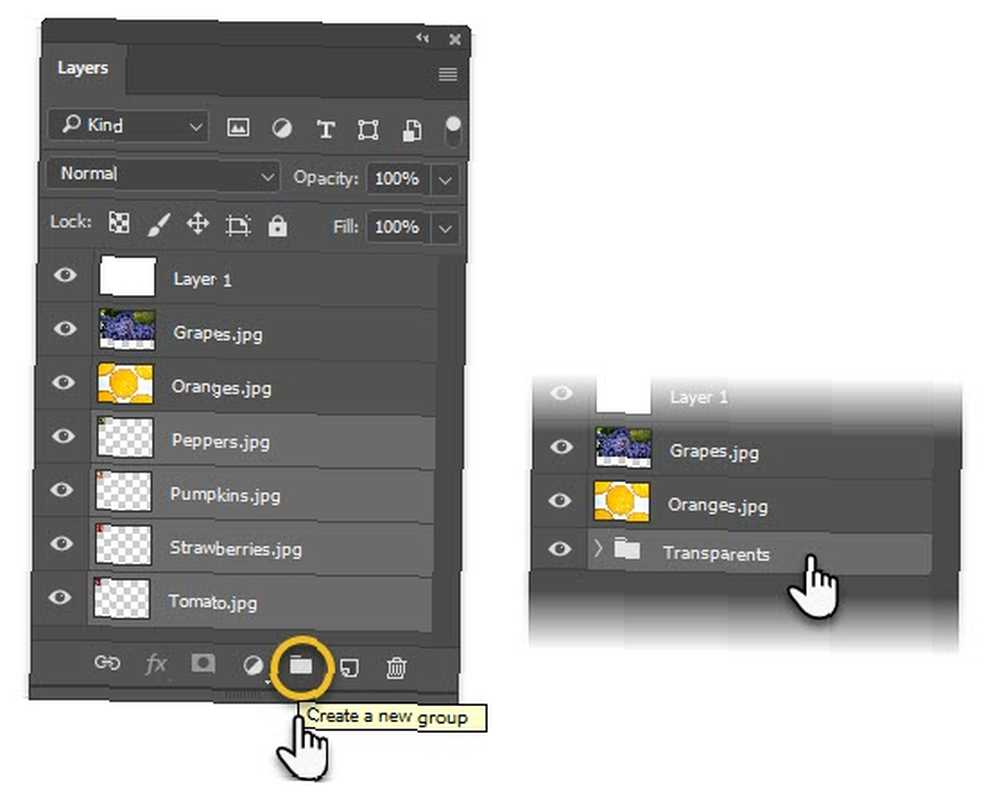
Możesz także utworzyć pustą grupę, a następnie przeciągać warstwy do folderu pojedynczo lub kilka naraz. Oznacz pogrupowany folder nazwą. Aby zobaczyć wszystkie poszczególne warstwy, kliknij małą strzałkę, aby rozwinąć całą grupę.
Grupy pomagają używać dowolnego przepływu pracy edycji na wielu warstwach razem. Możesz przełączać widoczność zgrupowanych warstw, tak jak w przypadku poszczególnych warstw. Dużą zaletą jest to, że możesz zastosować maski do całej grupy.
Photoshop pozwala także na zagnieżdżanie grup i tworzenie warstwowej struktury folderów, która ułatwia zarządzanie złożonymi dokumentami. Aby rozgrupować wiązkę warstw, kliknij grupę prawym przyciskiem myszy i wybierz Rozgrupuj.
3. Ukryj wiele warstw Photoshopa jednym kliknięciem
Twój plik obrazu może zawierać setki warstw, ale chcesz zobaczyć tylko jedną warstwę, bez zakłócania innych. Nie musisz przechodzić do każdej warstwy lub grupy warstw i wyłączać widoczność. Użyj skrótu, aby szybko wyłączyć wszystkie warstwy oprócz jednej.
Naciśnij w dół Alt klucz (Opcja na komputerze Mac) i kliknij ikonę oka obok warstwy, którą chcesz zobaczyć. Wszystkie pozostałe warstwy zostaną automatycznie ukryte.
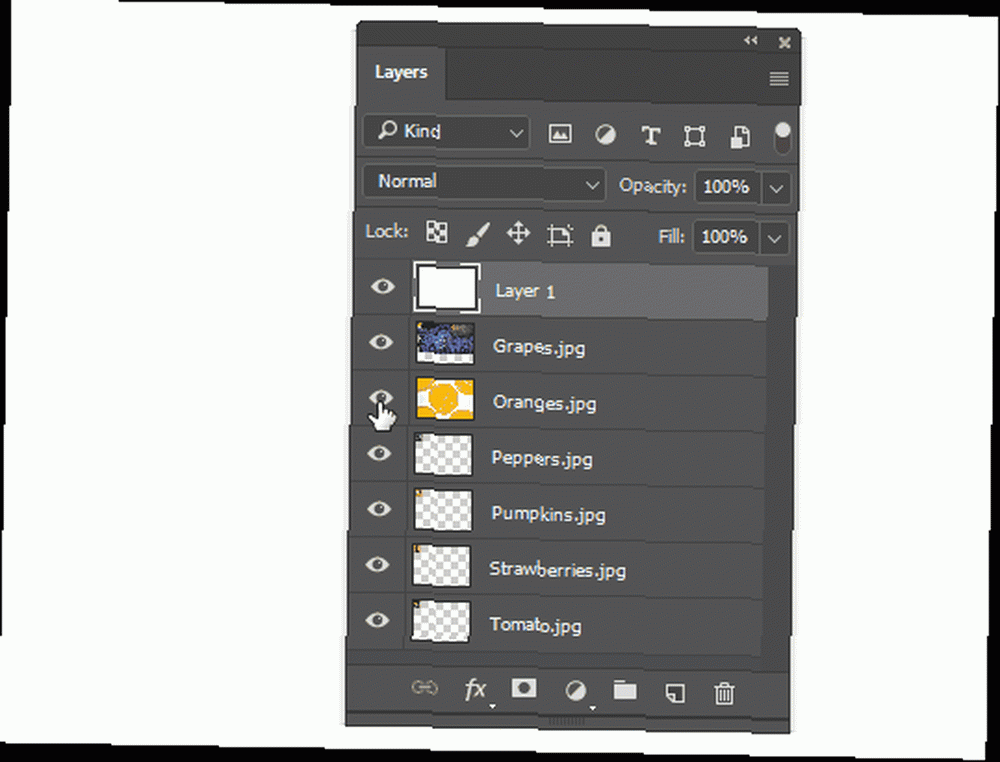
Naciśnij klawisz Alt i ponownie kliknij oko, aby wszystkie były ponownie widoczne.
Chcesz zostać dobrym fotografem? Zacznij od warstw, nawet jako fotograf i początkujący Photoshop 10 Umiejętności wprowadzające do Photoshopa dla początkujących fotografów 10 Umiejętności wprowadzające do Photoshopa dla początkujących fotografów W tym przewodniku przyjrzymy się niektórym funkcjom Photoshopa, z których możesz zapoznać się bezpośrednio, nawet jeśli masz niewielkie lub żadne doświadczenie w edycji zdjęć. .
Czy wymyśliłeś podstawowy pomysł za warstwami? Jakie są inne oszczędzające czas skróty warstwy Photoshop, o których wiesz?











